Win10专业版硬盘ioc图标自定义教程
时间:2025-06-04 19:18:16 258浏览 收藏
在Win10专业版中,更换硬盘图标可以让你的电脑更具个性。用户可以通过获取“.ico”格式的图标素材,并将其放置在目标分区的根目录下,然后创建并编辑autorun.inf文件来实现这一效果。具体操作步骤包括获取图标、创建autorun.inf文件并重启电脑。通过这些简单步骤,用户就能轻松更换本地磁盘的图标,提升系统的视觉体验。
Win10专业版如何更换硬盘图标?部分用户为了使自己的电脑更具个性,希望可以对Windows10系统的“本地磁盘”图标进行调整。那么具体该怎么做呢?接下来,就跟着小编一起了解下Windows10系统中更换硬盘图标的具体步骤吧!
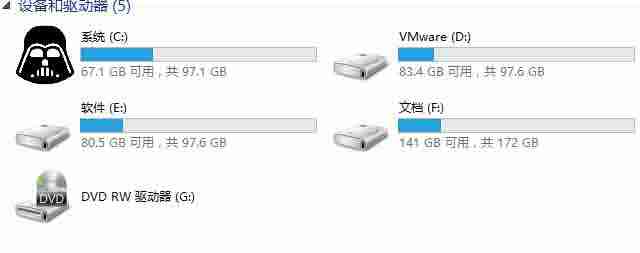
操作步骤如下:
1、首先需要获取“.ico”格式的图标素材,并将其放置在目标分区的根目录下,文件名设为a.ico。你可以从一些素材网站寻找合适的图标,通常能找到许多选择。
2、在该硬盘分区的空白区域右键点击,创建一个新的空白文档(C盘无法直接创建,请先在其他位置编辑好后再复制到C盘根目录)。然后将以下内容复制进去:
[autorun]
icon=a.ico
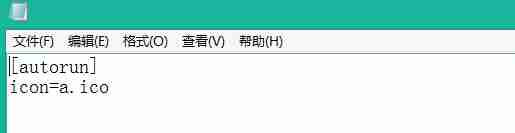
3、接着将文件另存为名为autorun.inf的文件(在保存时需选择所有文件类型),其他分区的操作方式与此相同,如下图所示。
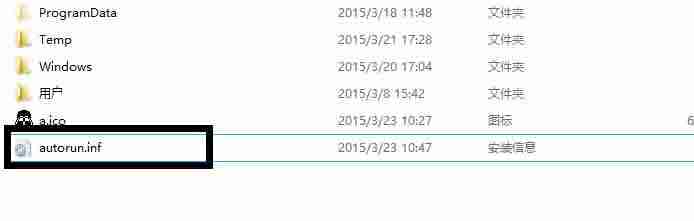
4、完成上述步骤后,重启计算机即可看到更改后的硬盘图标效果。
文中关于的知识介绍,希望对你的学习有所帮助!若是受益匪浅,那就动动鼠标收藏这篇《Win10专业版硬盘ioc图标自定义教程》文章吧,也可关注golang学习网公众号了解相关技术文章。
相关阅读
更多>
-
501 收藏
-
501 收藏
-
501 收藏
-
501 收藏
-
501 收藏
最新阅读
更多>
-
327 收藏
-
156 收藏
-
309 收藏
-
436 收藏
-
206 收藏
-
464 收藏
-
345 收藏
-
263 收藏
-
162 收藏
-
310 收藏
-
143 收藏
-
374 收藏
课程推荐
更多>
-

- 前端进阶之JavaScript设计模式
- 设计模式是开发人员在软件开发过程中面临一般问题时的解决方案,代表了最佳的实践。本课程的主打内容包括JS常见设计模式以及具体应用场景,打造一站式知识长龙服务,适合有JS基础的同学学习。
- 立即学习 543次学习
-

- GO语言核心编程课程
- 本课程采用真实案例,全面具体可落地,从理论到实践,一步一步将GO核心编程技术、编程思想、底层实现融会贯通,使学习者贴近时代脉搏,做IT互联网时代的弄潮儿。
- 立即学习 516次学习
-

- 简单聊聊mysql8与网络通信
- 如有问题加微信:Le-studyg;在课程中,我们将首先介绍MySQL8的新特性,包括性能优化、安全增强、新数据类型等,帮助学生快速熟悉MySQL8的最新功能。接着,我们将深入解析MySQL的网络通信机制,包括协议、连接管理、数据传输等,让
- 立即学习 500次学习
-

- JavaScript正则表达式基础与实战
- 在任何一门编程语言中,正则表达式,都是一项重要的知识,它提供了高效的字符串匹配与捕获机制,可以极大的简化程序设计。
- 立即学习 487次学习
-

- 从零制作响应式网站—Grid布局
- 本系列教程将展示从零制作一个假想的网络科技公司官网,分为导航,轮播,关于我们,成功案例,服务流程,团队介绍,数据部分,公司动态,底部信息等内容区块。网站整体采用CSSGrid布局,支持响应式,有流畅过渡和展现动画。
- 立即学习 485次学习
